Ürün kataloğu oluşturun, Excel, Word ve diğer uygulamalarla oluşturulmuş fiyat listelerinden çabucak katalog hazırlayın.
Sürükle bırak yöntemiyle katalog oluşturun
Katalog hazırlamak hiç bu kadar kolay olmamıştı. Basitçe ürün listenizden ürünleri MyBusinessCatalog'a sürükleyin, ve program çeşitli formatlarda katalogları sizin için hazırlasın!
Kataloğunuza ürünler eklemenin en kolay yolu mevcut fiyat listesinden ürünlerinizi sürükleyip, bırakmaktır. ( Excel, Word , Open Office , vb )
Bu yöntem, herhangi bir ayar veya beceri gerektirmez, fakat kataloğunuzu en verimli şekilde doldurmaya yardımcı olabilecek birkaç önerimiz var.
Sürükleme işlemi sırasında ürün ekleme yerini listede veya klasörde işaretleyebilirsiniz.
Zorunlu ve yeterince açık bir gereklilik te hazırlayacağınız listenin ilk üç kolonunun SKU-isim-fiyat şeklinde olmasıdır. (SKU = Ürün Tip numarası )
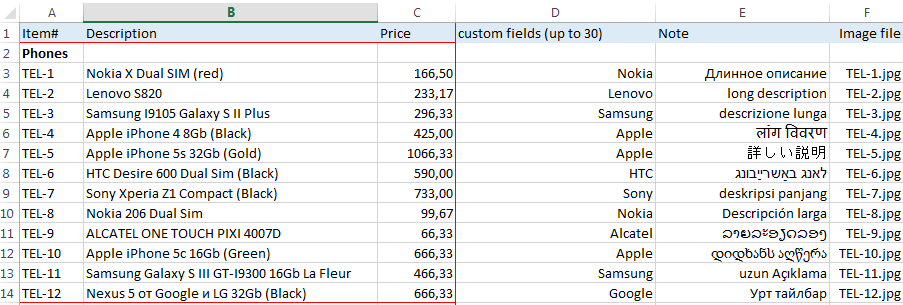
Birinci veya ikinci sütunda adı olan ama fiyatı olmayan bir öğe bir grup olarak ele alınır ve otomatik olarak Klasör simgesi ile işaretlenir.

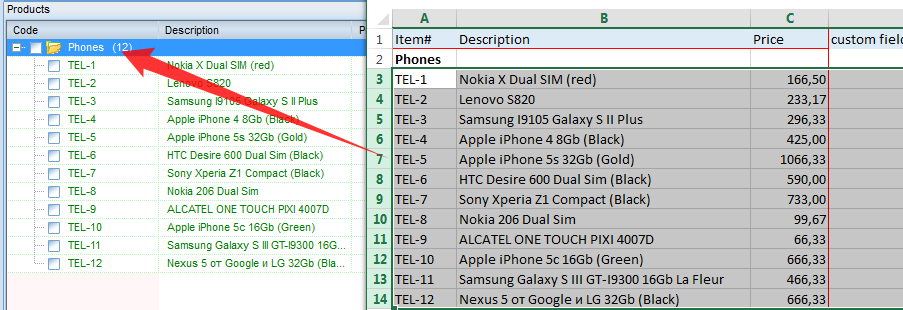
Benzersiz, boş olmayan bir Ürün Tip numarası ( SKU , kimlik , KOD ) şiddetle tavsiye edilir.
Boş Ürün Tip numarası ilave edildiğinde , bu numara otomatik olarak 'yeni- NNN' ile değiştirilir.
Benzersiz Ürün Tip numarası belirlememek, bir çok ürünün aynı Ürün Tip numarasına sahip olmasına yol açar ki, ürün listesini güncellediğinizde sorunlara neden olabilecektir.
![]()
Eğer Ürün Tip numarası kullanmıyorsanız, basitçe bir sayaç belirleyin vu bu numaraları daha sonra Ürün Tip numarası olarak kullanabilirsiniz.
Eğer yeni taşıdığınız ürünler katalogda zaten bulunuyorsa, yeni ürün eklenmeyecek; bunun yerine , mevcut olanlar yeni ürün detayları ile güncellenecektir. Bu ürünlerin karşılaştırılması Ürün Tip numarası ile gerçekleştirilir .
Fiyat listesi daha büyük bir ürün açıklaması alanı içeriyorsa, ayarlar kısmında bu kolon numarasını belirtmek mantıklı olacaktır ki;
bu sütundaki bilgi, ürün listesi yerine fotoğrafın altında yer alacaktır.

Bu büyük açıklama alanı basılı, PDF ve Android kataloglarında özel bir ayrışmaya da uğrar.
Fotoğraf eklemek için ürün listesinin fotoğraf dosya adlarını içeren bir özel bir sütuna sahip olması gerekir.
Fotoğrafların bulunduğu sütun adı ve klasör veya url adı ayarlar kısmında belirlenmiş olmalıdır. ( Eğer ürün listesinde belirtilmemiş ise)
Ürünler eklendikten sonra , program arka planda fotoğrafları yükler ; ilerleme göstergesi sayfanın alt kısmında görüntülenir. Bu özelliği küçük bir ürün listesinde (2-3 öğe içeren) denemenizi tavsiye ederiz ki; doğru olmayan sütun tanımlanması veya url, var olmayan dosyaların gereksiz yere aranmasına sebep olmasın.
İşlem tamamlandığında, grup kısmını açın, sütun adlarını belirleyin, ürün listesinde, ürün profilinde ve galeri kısımlarında alanların görünüşlerini ayarlayın.
Ürünlerinizin bilgilerini tamamlamış oldunuz. Uygulamanız kalatog oluşturma işlemi için hazırdır!
Sayfa otomatik olarak çevrilir, orijinali bu adreste